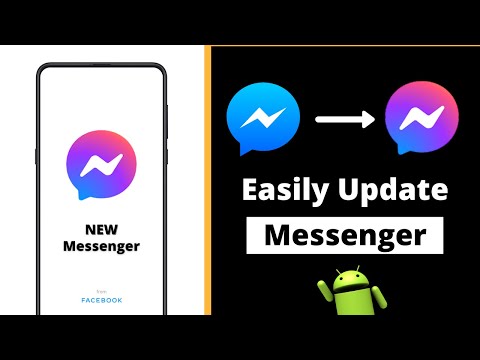
Conţinut
În acest articol: Actualizați Messenger pe un iPhone sau iPadMail Messenger pe un AndroidReferences
Dacă aveți aplicația Messenger, aveți opțiunea de a o actualiza pentru a accesa noi funcții și remedieri de erori. Există mai multe posibilități de a face acest lucru în funcție de smartphone-ul pe care îl utilizați. Cu un dispozitiv iOS, va trebui să accesați secțiunea Actualizare în App Store în timp ce cu un Android, trebuie doar să accesați Google Play Store și să afișați lista de aplicații instalate.
etape
Metoda 1 Actualizați Messenger pe un iPhone sau iPad
- Accesați Apple App Store. Puteți găsi pictograma acestei aplicații pe ecranul de pornire.
-

Atingeți butonul Actualizări. Acesta este situat în partea de jos dreapta a ecranului. -

Găsiți aplicația mesager . Pentru a ajunge acolo, trebuie să accesați secțiunea Actualizări disponibile. Numele exact al aplicației este mesager, fără nicio referire la Facebook.- Dacă pictograma „Messenger” nu este vizibilă în lista de aplicații care pot fi actualizate, înseamnă că versiunea instalată pe dispozitiv este cea mai actualizată.
-

Atingeți butonul Actualizare. Cel mai bine este să efectuați această procedură atunci când dispozitivul este conectat la o rețea Wi-Fi, deoarece dimensiunea fișierului descărcat poate fi importantă.- Apăsați butonul Ce este nou pentru a afișa lista modificărilor făcute de actualizare. Este posibil să nu puteți obține multe informații în această secțiune, deoarece Facebook nu specifică adesea îmbunătățirile oferite de actualizări.
-

Lansați aplicația mesager după terminarea actualizării. După ce ați apăsat butonul Actualizare, este afișată o bară mică, care indică progresul actualizării. Actualizarea va fi descărcată și instalată atunci când bara este completă.- Puteți deschide aplicația mesager prin apăsarea pictogramei sale pe ecranul de pornire. De asemenea, puteți utiliza funcția de căutare iOS cu cuvântul cheie mesager s-o găsească repede.
-

Încercați să dezinstalați și să reinstalați aplicația. Dacă aveți probleme cu procesul de actualizare, încercați să îl dezinstalați și să îl reinstalați. Toate datele sunt stocate pe contul dvs. de Facebook, astfel încât să nu pierdeți nicio conversație.- Reveniți la ecranul de start dacă vă aflați înApp Store.
- Apăsați și mențineți apăsată pictograma aplicației până când începe să „vibreze”.
- Apăsați butonul X situat în colțul aplicației mesager.
- Apăsați butonul eliminare pentru a confirma acțiunea dvs.
- Descărcați din nou aplicația dinApp Store.
Metoda 2 Update Messenger pe un Android
-

Accesați Play Store. Puteți găsi pictograma acestei aplicații în lista de aplicații. Pare o geantă cu logo-ul Google Play. -

Apăsați ☰ în partea stângă sus a ecranului. -

Atingeți butonul Jocurile și aplicațiile mele. -

Găsiți aplicația Messenger. Pentru a face acest lucru, trebuie să parcurgeți lista de aplicații din secțiunea Actualizări. Fiți atenți, deoarece au apelat mai multe aplicații mesager poate fi instalat pe dispozitivul dvs. (de exemplu, există aplicația Google Messenger diferit de Facebook Messenger). Căutați aplicația mesager creat de Facebook (prin pictograma sa care arată ca o bulă albastră în jurul unui flash alb).- Dacă nu vedeți pictograma mesager în lista de aplicații actualizabile, adică în secțiunea Actualizări, trebuie doar să știți că versiunea instalată pe dispozitiv este deja cea mai actualizată.
-

Atingeți Messenger. Aceasta vă va afișa pagina Play Store cu informații detaliate despre aplicație mesager. -

Apăsați butonul UPDATE. Actualizarea va începe să fie descărcată dacă nu sunt deja descărcate altele. În acest caz, actualizarea va fi pusă în așteptare și va fi executată ulterior.- Cel mai bine este să efectuați această actualizare atunci când dispozitivul este conectat la o rețea Wi-Fi, deoarece dimensiunea fișierului descărcat poate fi importantă.
-

Așteptați instalarea actualizării. -

Lansați aplicația mesager. Pentru a face acest lucru, puteți apăsa butonul deschis situat pe pagina Play Store sau selectează pictograma aplicației pe care o vei găsi în panoul de aplicații al dispozitivului. -

Încercați să dezinstalați și să reinstalați aplicația. Dacă aveți probleme cu procesul de actualizare, încercați doar să îl dezinstalați și să îl reinstalați. Toate datele sunt stocate pe contul dvs. de Facebook, astfel încât să nu pierdeți nicio conversație.- deschis Play Store și căutați mesager.
- selecta mesager (de pe Facebook) din lista de rezultate.
- presa dezinstalare, apoi mai departe în regulă pentru a confirma dacă doriți să dezinstalați aplicația.
- Apăsați butonul instala pentru a continua la o nouă instalare a aplicației.

- Repornirea dispozitivului poate rezolva problemele cu instalarea și actualizarea.